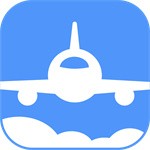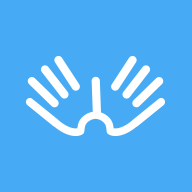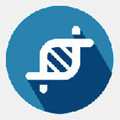手机微信号怎么改 微信账号怎么修改手机号
随着现代科技的不断发展,手机已经成为我们生活中不可或缺的一部分,而微信作为最受欢迎的社交应用之一,更是我们日常交流的重要工具。随着时间的推移,我们可能会需要修改手机微信号或微信账号的手机号码。如何改变手机微信号或微信账号的手机号呢?在本文中我们将为您详细介绍如何进行这些操作,并为您提供一些实用的技巧和注意事项。无论是因为更换手机号码还是其他原因,希望本文能够帮助到您。
微信账号怎么修改手机号
操作方法:
1.在桌面上找到微信,点击进去。

2.在微信底部找到“我”,点击。
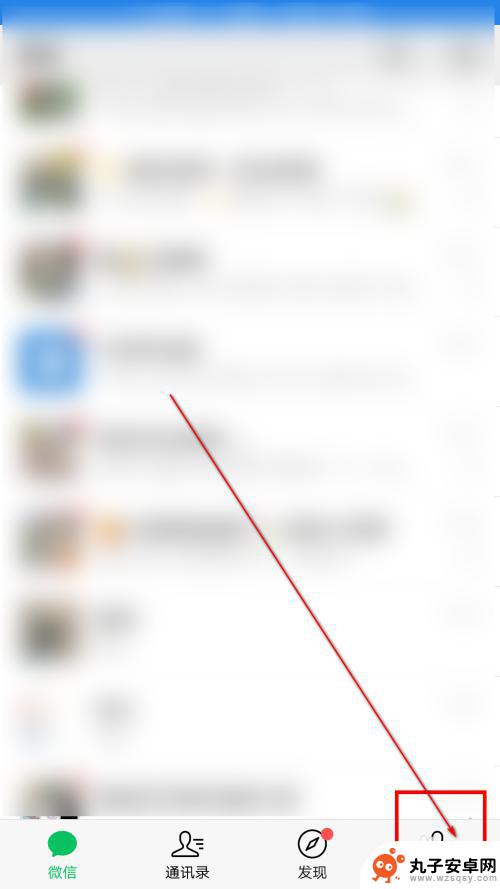
3.在“我”的页面,点击进入“设置”。
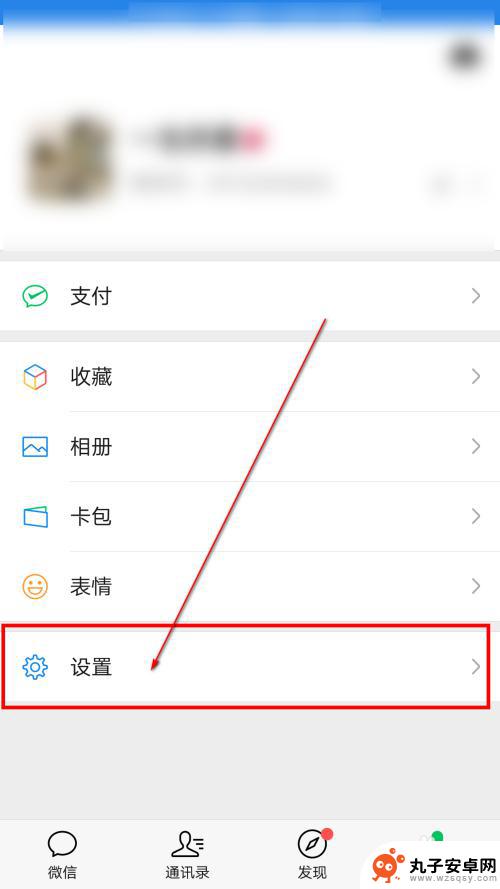
4.在“设置”中,选择“账号与安全”。
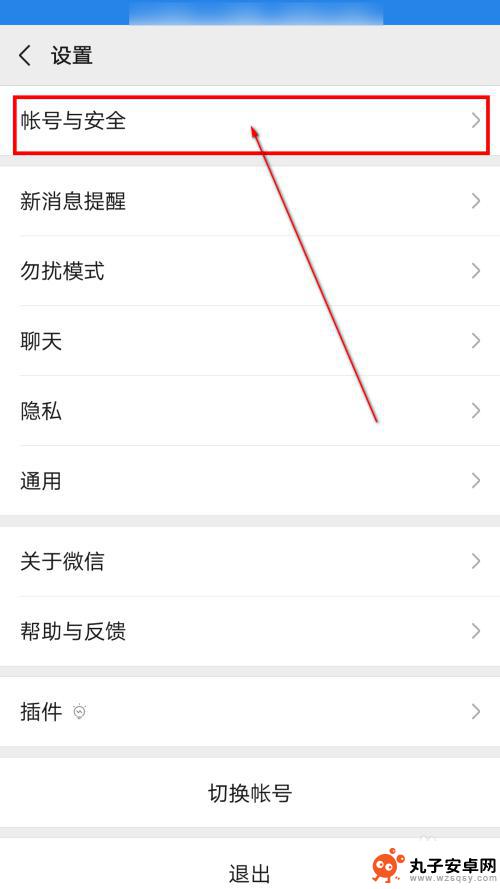
5.进入“账号与安全”,选择手机号点击。
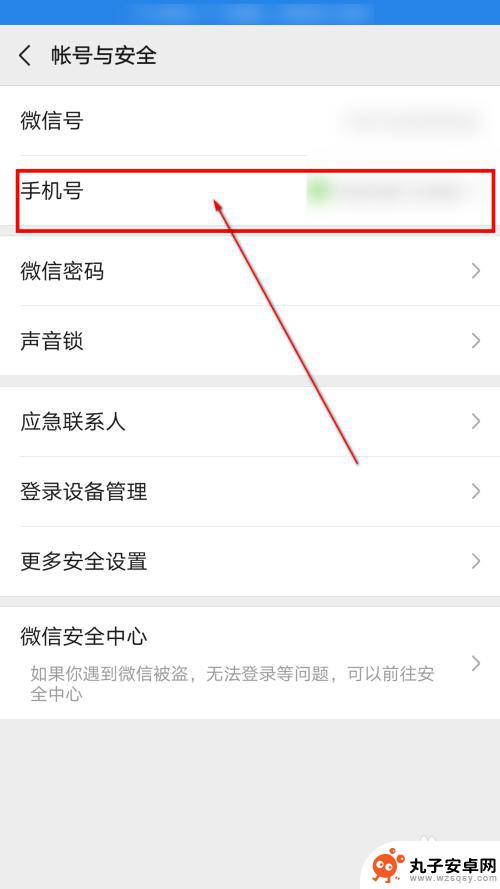
6.在出来的选项中,点击“更换手机号”。
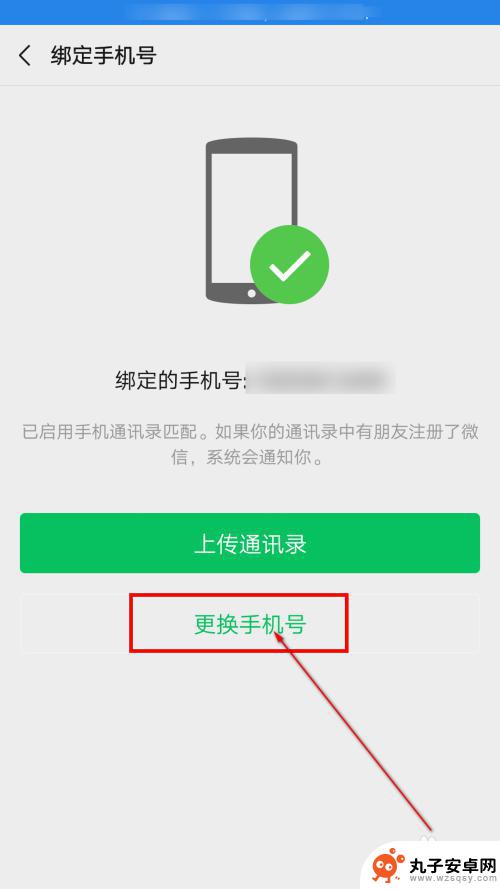
7.然后会出现验证的页面,输入自己想要更换的手机号。点击下一步。
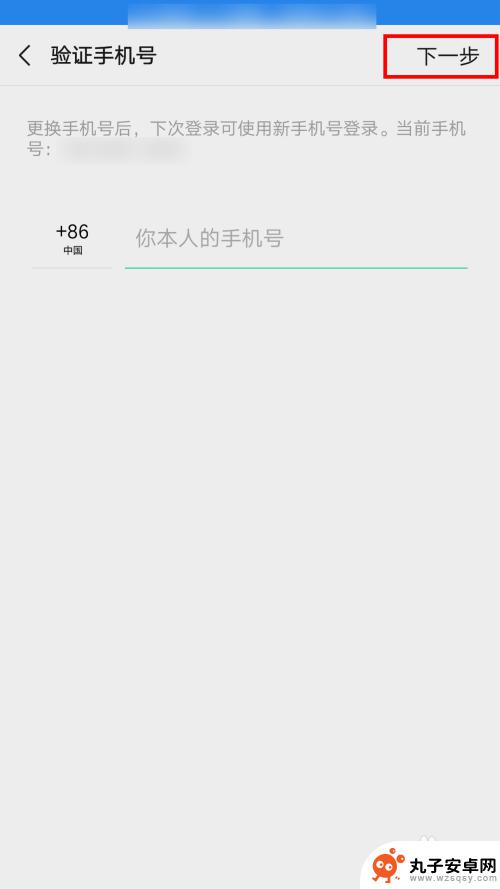
8.在出来的页面中,点击“下一步”。
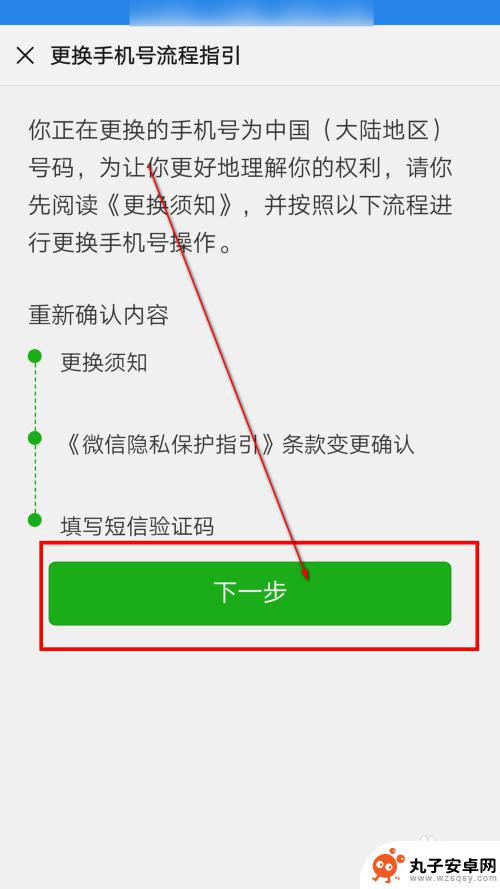
9.在页面中点击下一步。
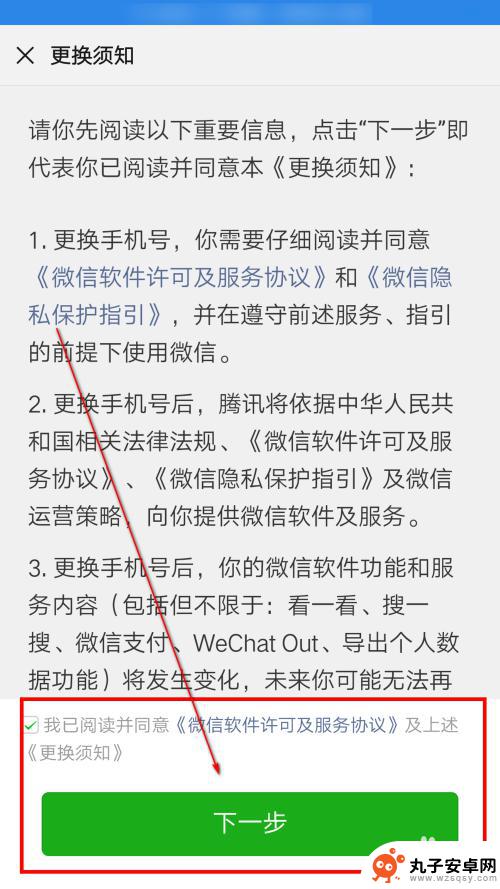
10.在出来的页面中,选择“下一步”。

11.最后输入验证码,点击下一步就完成了。
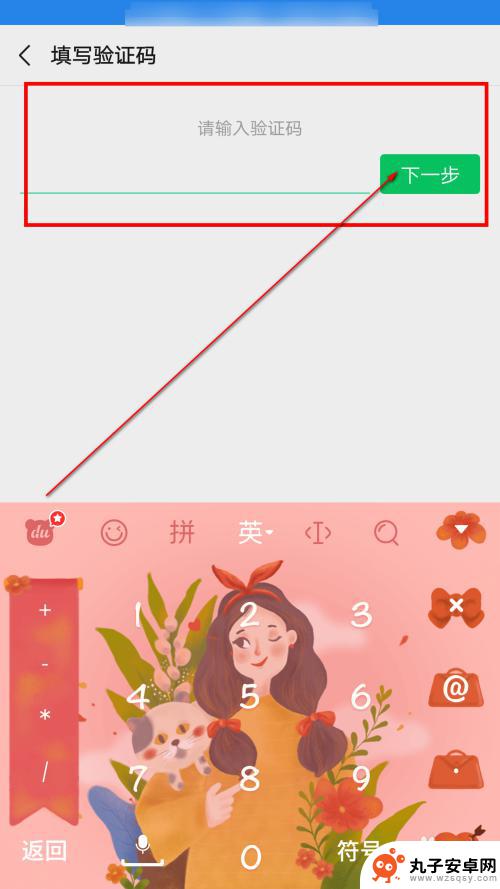
12.总结:
1.在桌面上找到微信,点击进去。
2.在微信底部找到“我”,点击。
3.在“我”的页面,点击进入“设置”。
4.在“设置”中,选择“账号与安全”。
5.进入“账号与安全”,选择手机号点击。
6.在出来的选项中,点击“更换手机号”。
7.然后会出现验证的页面,输入自己想要更换的手机号。点击下一步。
8.在出来的页面中,点击“下一步”。
9.在页面中点击下一步。
10.在出来的页面中,选择“下一步”。
11.最后输入验证码,点击下一步就完成了。
以上就是手机微信号怎么改的全部内容,如果你遇到这种情况,可以尝试按照以上方法解决,希望这些方法对大家有所帮助。
相关教程
-
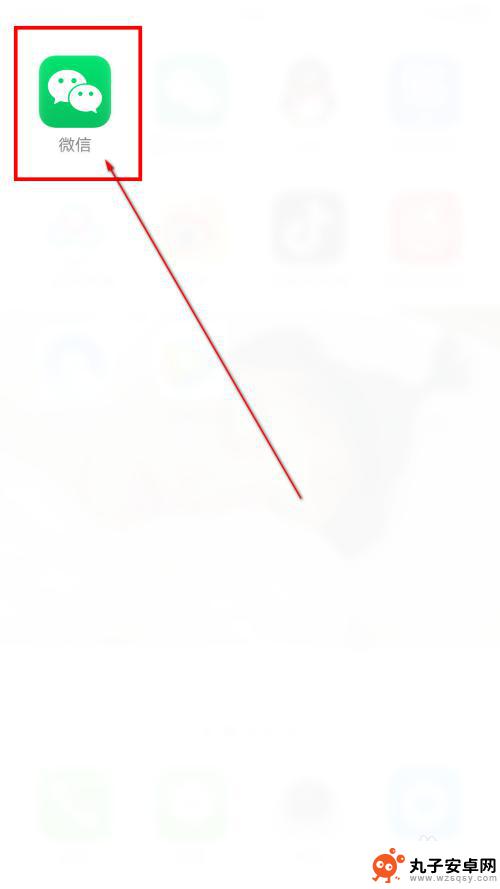 如何修改手机中的微信号 微信修改手机号的步骤
如何修改手机中的微信号 微信修改手机号的步骤在当今社交媒体的时代,微信已经成为了人们生活中不可或缺的一部分,随着时间的推移,我们可能会发现自己的微信号或手机号需要进行修改。不论是因为安全问题、个人信息保护还是其他原因,了...
2023-12-04 12:27
-
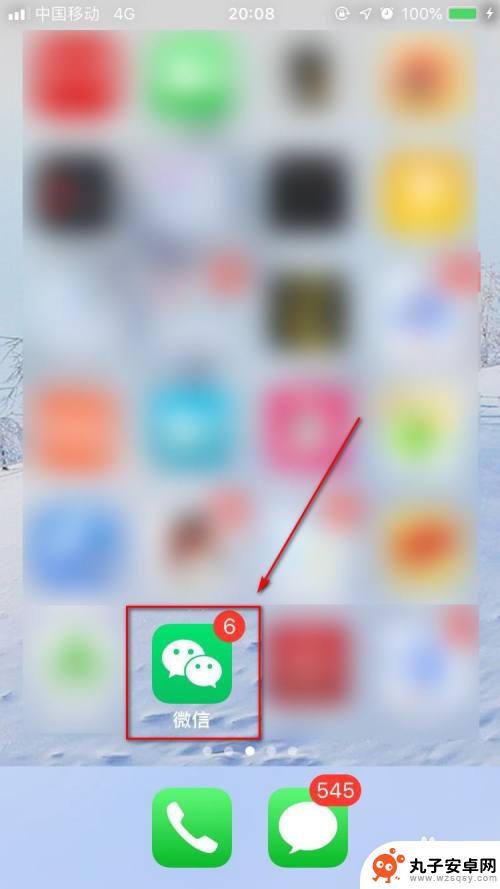 如何调出原来的手机微信号 怎样把微信号改成手机号
如何调出原来的手机微信号 怎样把微信号改成手机号微信号作为我们日常生活中不可或缺的社交工具之一,是我们与他人沟通交流的重要方式,有时候我们可能会忘记自己的微信号,或者想要将微信号改成手机号来方便联系。如何调出原来的手机微信号...
2024-07-24 15:41
-
 手机微博id怎么改密码 微博密码修改流程
手机微博id怎么改密码 微博密码修改流程在当今社交媒体充斥着各种信息的时代,我们的个人隐私和账号安全显得尤为重要,手机微博id是我们在微博上展示自己的身份和观点的重要工具,因此保护好微博账号的安全就显得尤为重要。当我...
2024-03-05 12:38
-
 如何注销当前手机微信号 微信账号怎么注销手机号
如何注销当前手机微信号 微信账号怎么注销手机号在日常生活中,我们经常会使用手机微信来与朋友、家人进行联系和沟通,有时候我们可能会需要注销当前手机微信号或者微信账号。如何注销手机号呢?注销微信账号又该如何操作呢?接下来我们将...
2024-08-16 11:31
-
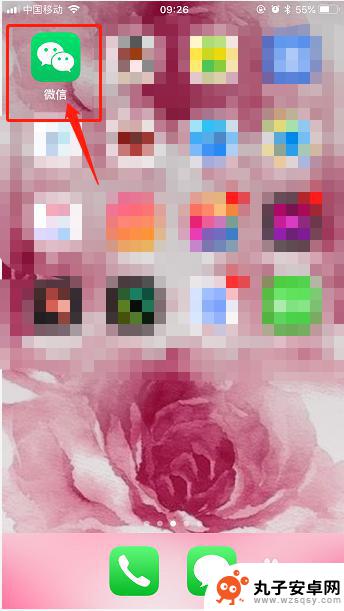 手机上的两个微信怎么弄 苹果手机如何下载第二个微信
手机上的两个微信怎么弄 苹果手机如何下载第二个微信随着社交媒体的普及,微信成为了人们生活中不可或缺的一部分,对于那些需要同时管理个人和工作微信账号的人来说,只有一个微信账号往往无法满足需求。对于苹果手机用户来说,下载第二个微信...
2023-12-22 14:38
-
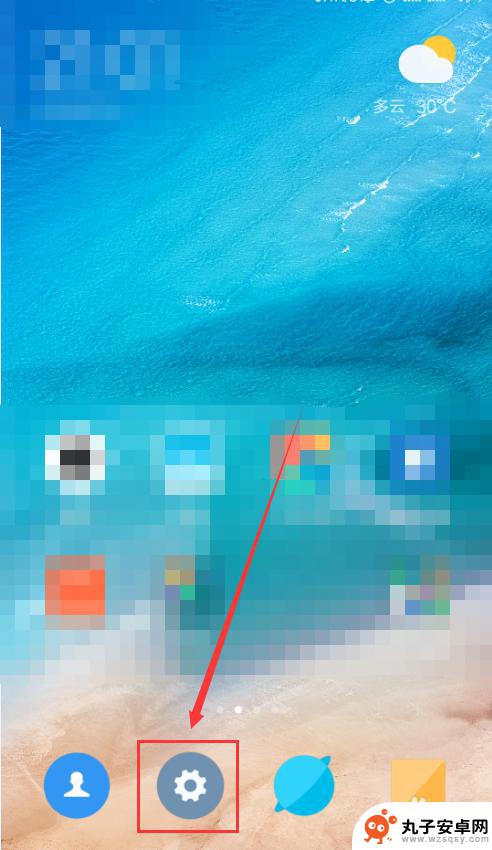 一个手机怎么能打开两个微信 手机上如何实现同时登录两个微信号
一个手机怎么能打开两个微信 手机上如何实现同时登录两个微信号微信已经成为人们生活中不可或缺的一部分,对于一些特殊需求的用户来说,仅仅使用一个微信账号可能并不能满足他们的需求,有时候我们可能需要同时登录两个不同的微信号,以便在不同的社交圈...
2024-03-01 10:16
-
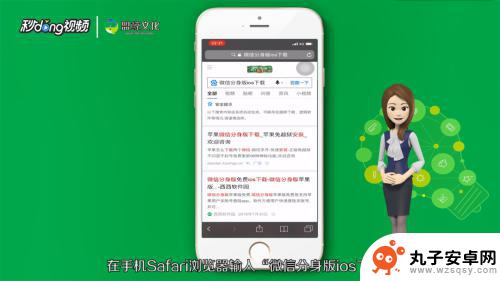 苹果手机如何设置第二个微信号 苹果手机怎么安装两个微信
苹果手机如何设置第二个微信号 苹果手机怎么安装两个微信在日常生活中,我们可能会遇到需要同时使用两个微信号的情况,针对这种需求,苹果手机提供了简单的设置方法,让我们可以轻松地安装第二个微信账号。通过一些简单的操作,我们可以在同一台苹...
2024-04-23 17:17
-
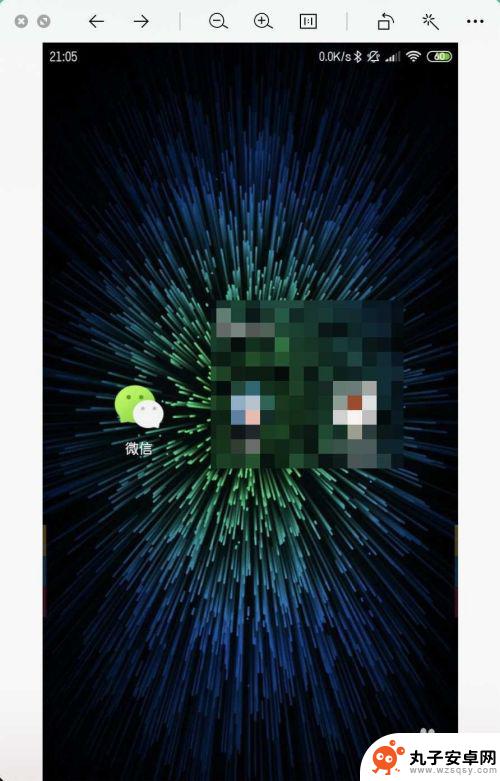 安卓手机怎么安装多个微信 怎么在一个手机上同时登录两个微信
安卓手机怎么安装多个微信 怎么在一个手机上同时登录两个微信随着社交媒体的普及和人们的沟通需求增加,许多人希望在一个手机上同时登录多个微信账号,以方便管理和使用,安卓手机系统并未提供官方支持多个微信账号登录的功能,这使得许多用户感到困惑...
2024-02-20 16:34
-
 手机修改google密码 谷歌账号手机端如何更改密码
手机修改google密码 谷歌账号手机端如何更改密码在日常生活中,我们经常需要修改各种账号的密码以确保账户的安全性,其中谷歌账号作为我们日常生活中不可或缺的一部分,也需要定期修改密码。而在手机端修改谷歌账号密码也是一件非常重要的...
2024-04-13 15:22
-
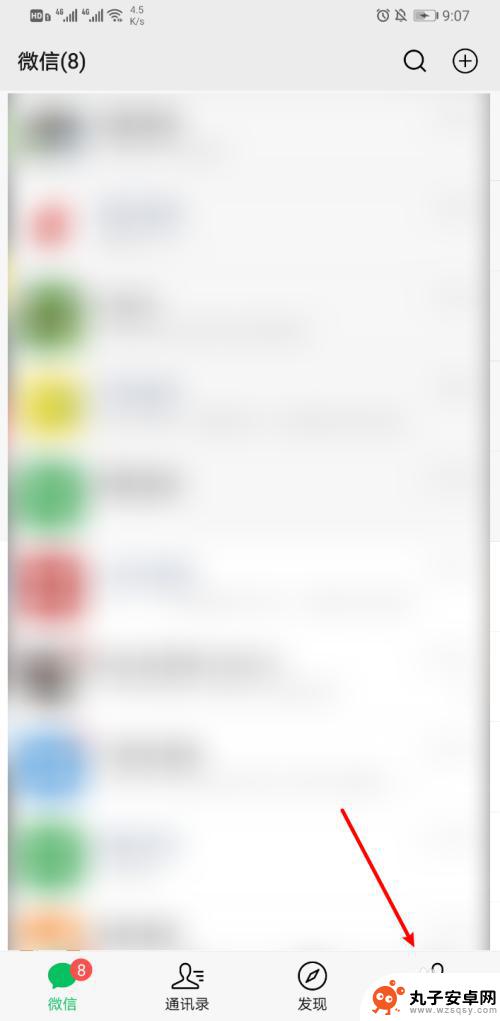 怎么取消手机添加微信 微信如何关闭手机号方式添加
怎么取消手机添加微信 微信如何关闭手机号方式添加当今社交媒体已经成为人们生活中不可或缺的一部分,而其中最受欢迎的微信平台更是让人们能够方便地与朋友、家人和同事保持联系。有时我们可能不希望将手机号码与微信账号关联,或者出于某种...
2023-12-30 10:21
热门教程
MORE+